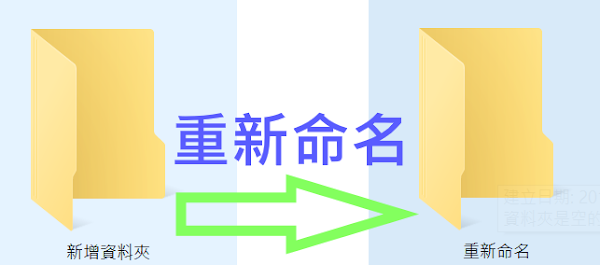
PhotoCap 雖然是一款的圖片軟體,它的「批次變更檔名」功能不只針對圖片檔案,所有檔案都可以使用它來變更檔名。需要將檔案用流水編號依序排列的(例如:網路下載檔案名稱卻不太一致時),使用起來相當方便。
網路上搜尋可找到重新命名的軟體,若是原本已經使用 PhotoCap 就不必再另外尋找軟體。《Photocap 軟體下載與簡介》
使用說明:
多檔重新命名,簡單方式將檔案「全選」→右鍵「重新命名」。
系統自動加上「(數字)」,檔案順序按照原來排列。

不過這種方式有個問題,在資料夾中檔案確實按原來順序排列,使用其他軟體開啟時卻不一定如此。PhotoCap 開啟檔案後,(1) 仍然是第一順位,第二順位卻是 (10)。

開啟 PhotoCap「功能」→「批次變更檔名」。

點選「載入檔案」,使用多種方式設定新檔案名稱。「原來的檔名」在前後加上文字,輸入文字後下方會顯示新的檔名。

「按檔案日期」用年、月、日、時、分、秒格式更改檔名。加上開頭文字適合照片使用,看檔名就知道何時去哪遊玩。(例如:陽明山2017_1010_0930)

「流水號」適合需要順序排列的檔案。「開始號碼」可接續已完成命名的檔案,若檔案數量過多則增加「號碼位數」。

「取代變更」只修改部分原檔名,輸入要修改的字串與變更後的文字。

附檔名也可以做變更,不過變更副檔名可能導致檔案無法使用。

若擔心變更檔名時出現錯誤,點選「檔案名稱變更設定」→「複製並變更檔案名稱(原檔案保留不變)」,當確定無誤後再刪除原檔案。

完成新檔名設定後點選「開始變更」。

變更檔名一瞬間就完成囉!點選「確定」,上百個檔案才會花點時間等待。

延伸閱讀:
0 留言